Per ragioni che non ho mai compreso, Windows è l'unico sistema operativo che ti fa decidere se vuoi la versione “32 bit” o quella “64 bit”, senza mai davvero spiegare di che cosa si tratti, o almeno darti una raccomandazione in base alla configurazione dell’hardware e del CPU. In realtà mi aspetto che la maggior parte delle persone siano fortunate, ed abbiano il sistema operativo preinstallato quando acquistano un PC portatile o desktop, in modo da non doversi preoccupare di questo problema.
Allora, qual è la differenza? Sentiamo cosa dice Microsoft: “I termini 32-bit e 64-bit fanno riferimento al modo in cui il processore del computer (chiamato anche CPU), gestisce le informazioni. La versione a 64 bit di Windows gestisce grandi quantità di memoria ad accesso casuale (RAM) in modo più efficace di un sistema a 32 bit.”
Okay, allora perché mai far funzionare Windows 10 a 32 bit? Di nuovo, secondo Microsoft: “La maggior parte del guadagno di prestazioni nei computer che eseguono una versione a 64 bit di Windows deriva da questa memoria aggiunta, combinata con un potente processore a 64 bit in grado di utilizzare tale memoria extra. Ma per la maggior parte delle persone, che mantengono solo un paio di programmi in esecuzione allo stesso tempo, 4 GB o più di memoria non offrono alcun beneficio tangibile su un computer con 2 GB di memoria, e una versione a 32 bit di Windows.”
Per farla breve: se ti ritrovi con un nuovo PC, dovresti eseguire la versione di Windows a 64 bit.
Scoprire con quale versione si sta operando è davvero semplice, specialmente su Windows 10.
METODO 1: DALLE IMPOSTAZIONI
1. Apri Impostazioni
2. Vai su Sistema
3. Vai su Information su. Nel pannello di destra, verifica il Tipo Sistema
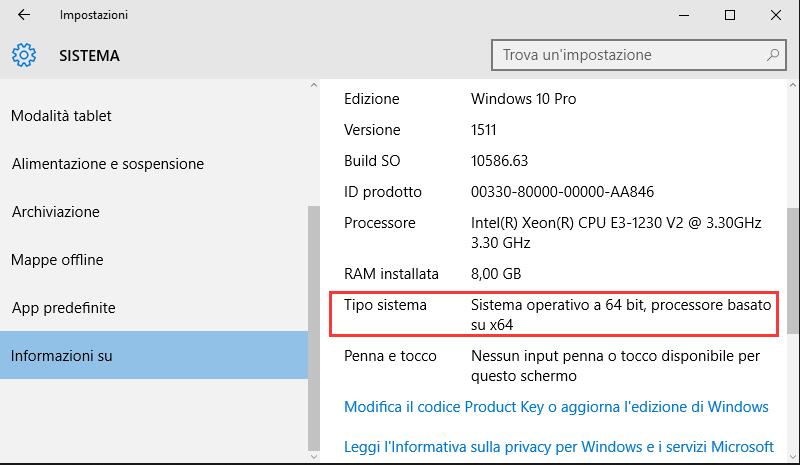
METODO 2: USANDO IL PROMPT DEI COMANDI
1. Premi Win + X, e vai al Prompt dei comandi (Administrator).
2. Digita il comando systeminfo e premi Invio.
3. Verifica il Tipo Sistema, sarà 32 o 64 bit
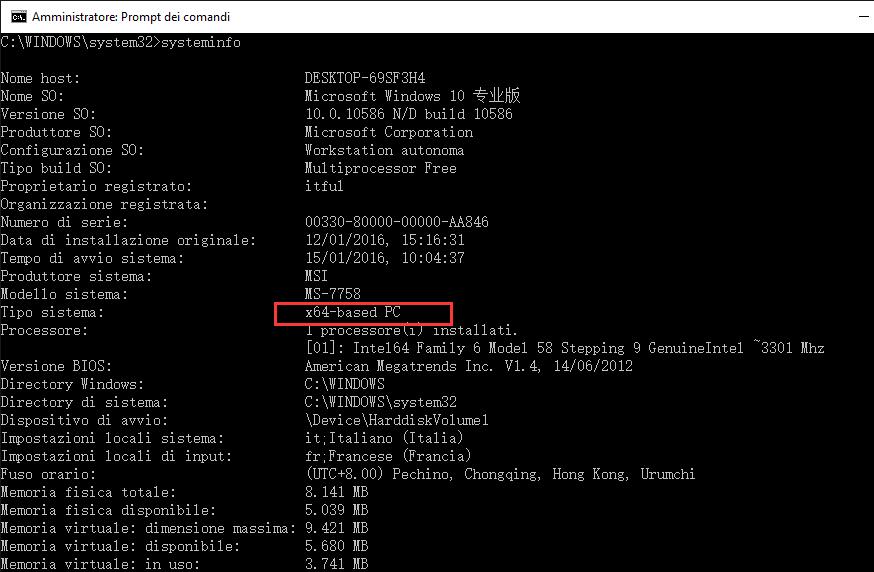
Per Saperne Di Più:
Il Modo per Velocizzare il PC Lento Gratis
Come trovare la password WiFi in Windows 10
Miglior Antivirus
Come attivare una nuova installazione di Windows 10 con una Product Key di Windows 7 o 8